Google Home (Mini) einrichten oder zurücksetzen


Ihr habt Euch also den Google Home oder Home Mini gekauft und wollt ihn jetzt einrichten? Wir haben das Setup einmal durchexerziert. Außerdem zeigen wir Euch, wie man Google Home (Mini) zurücksetzt, das WLAN ändert und wie man den Multi-User-Betrieb für mehrere Anwender und Benutzerkonten einrichtet.
Springt zum Abschnitt:
- Erstes Setup: So richtet Ihr Google Home (Mini) zum ersten Mal ein
- Reset: So könnt Ihr Google Home (Mini) zurücksetzen
- Verbindungsproblem: So ändert Ihr das WLAN im Google Home (Mini)
Google Home (Mini) einrichten
Achtet beim Aufstellen des Google Home (Mini) darauf, dass der WLAN-Empfang gut genug ist. Vielleicht braucht Ihr eine Lösung, um Euer WLAN zu erweitern. Verbindet Euren Google Home eventuell mit einem Gäste-WLAN, wenn in Eurem Hauptnetzwerk sicherheitskritische Daten liegen.
Die Ersteinrichtung des Google Home (Mini) erfolgt vom Smartphone aus. Die Home-App gibt's sowohl im Play Store als auch im App Store.
Die Assistenten der jeweiligen Apps geleiten Euch durch den kompletten Einrichtungsprozess Schritt für Schritt.
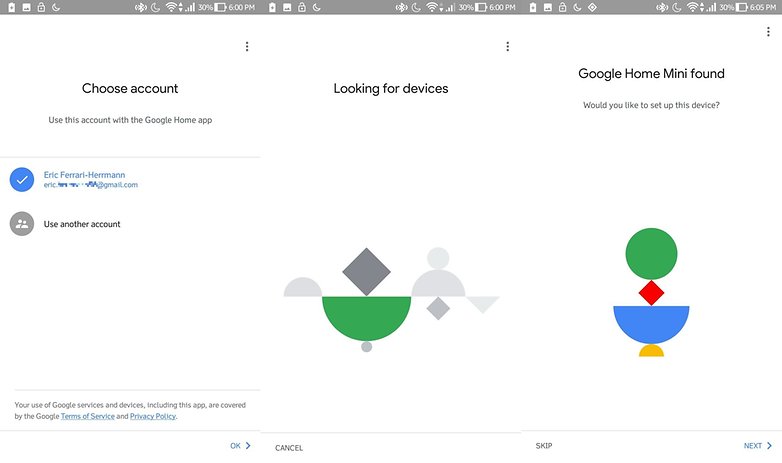
Alles läuft über Euer Google-Konto. Habt Ihr ein Android-Smartphone und nutzt schon ein Google-Konto, gehen viele Einrichtungsschritte schneller von der Hand. Schließlich kennt Google schon Euren Kalender, Eure Kontakte und die Streaming-Anbieter, bei denen Ihr registriert seid.
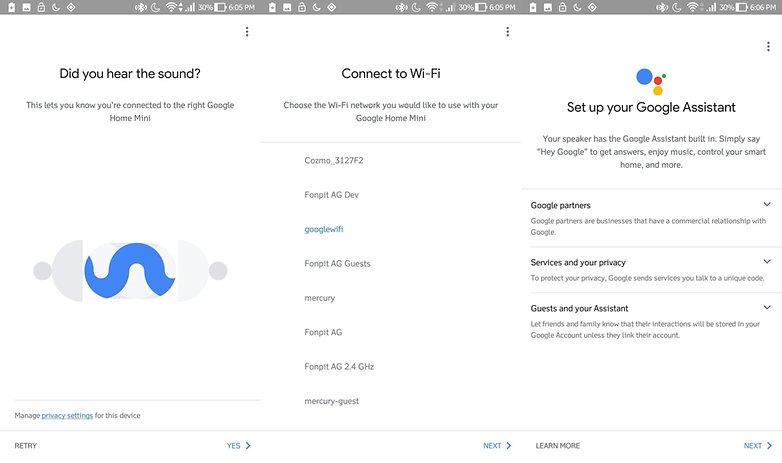
Der Google Home (Mini) sollte idealerweise mit demselben WLAN verbunden werden wie Eure anderen Smart-Home- und vor allem Google-Cast-Geräte. Denn dann gelingt die Weitergabe von Streams einfacher, wenn Ihr später sagt "Spiele Michael Jackson im Wohnzimmer".
Wenn Ihr Gäste habt, solltet Ihr ihnen jedoch nicht den Zugang zum selben Netz geben, sondern in Eurem Router einen Gäste-Zugang einrichten. Ansonsten können sie Eure Google-Home-Lautsprecher mit ihrem Google-Konto verknüpfen.
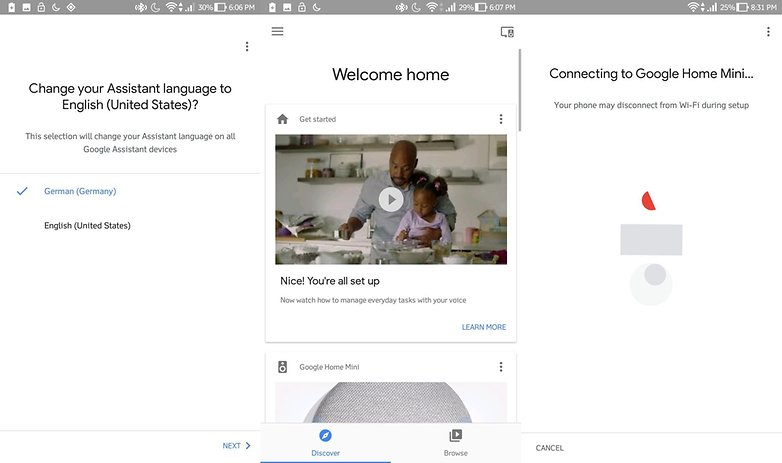
Nach dem einfachen Setup laufen alle Aktivitäten des Google Assistant über Euer Nutzerkonto. Langfristig solltet ihr sowohl einen Gastzugang einrichten als auch weitere Benutzerkonten einrichten.
Zweites Benutzerkonto hinzufügen
Jeder im selben WLAN-Netz kann aus der Google-Home-App heraus die Google-Home-Lautsprecher finden und mit seinem Google-Konto verknüpfen. Google Home unterscheidet die Nutzer anhand ihrer Stimme. Jeder Nutzer kann dann seine eigenen Streaming-Dienste mit Google Assistant verknüpfen, die für die anderen Nutzer nicht zugänglich sind.
Google Home zurücksetzen
Beim Google Home Mini findet Ihr den Reset-Button auf der Unterseite in der Nähe des Stromkabels. Haltet ihn gedrückt, bis sich der Home Mini zurücksetzt. Anschließend lässt er sich wie ein neues Gerät von der App aus einrichten.

WLAN im Google Home Mini ändern
Falls Ihr den Router wechseln und sich Euer WLAN geändert hat oder es andere Gründe gibt, müsst Ihr den Google Home Mini darüber informieren. Über Googles Nearby-Feature erhören neuere Android-Smartphones automatisch den Hilfeschrei des vom Internet getrennten Google Home (Mini). Die App geleitet Euch dann schnell zur Auswahl des richtigen WLANs.
Wollt Ihr das WLAN jedoch manuell ändern, etwa um den Google Home Mini vom Haupt- ins Gäste-WLAN zu verschieben, müsst Ihr selbst in die Einstellungen gehen. In der Geräte-Übersicht der Home App geht Ihr dazu in die Einstellungen des Google Home Mini.
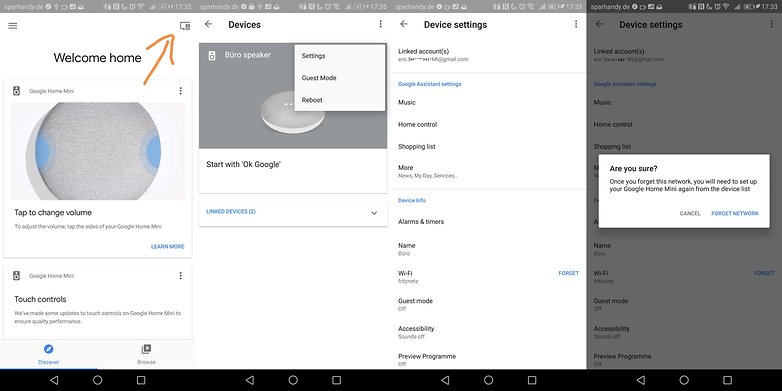
Danach werdet Ihr ins Hauptmenü der Home-App geworfen. Aktualisiert den Entdecken-Bereich, indem Ihr seinen Inhalt zum unteren Bildschirmrand zieht. Jetzt erscheint der Home Mini wieder mit der Meldung, er bedürfe Eurer Aufmerksamkeit.
Google Home Mini: Wie geht es weiter?
Jetzt heißt es: vernetzen was das Zeug hält! Wie man zur offiziellen Hilfeseite speichern. Ansonsten: Viel Spaß beim OK-Googlen!














Diese Anleitung zum Ändern des WLAN scheint ein wenig überholt. In meinen Einstellungen finde ich keine Option "Wi-Fi" (oder WLAN, wie im Google-Support) angegeben.)
Mittlerweile habe ich das Gerät gelöscht und kann es immer noch nicht neu einrichten. Bei der Einrichtung verbindet sich mein Handy ständig mit dem WLAN "mini.ynm". Und dann kommt die Meldung es ist keine Verbindung mit dem WLAN möglich.
Der Button für das Zurücksetzen ist auch nicht vorhanden! (Mini 2. Generation)
Hat jemand eine Lösung für das Problem?
Ich habe immer wieder zwischen den Google Geräten Google Home Mini und ChromecastAudio Verbindungsprobleme bzw Steramingabbrüche.
Dagegen habe ich mit meinem Android Tab schon alles an wieder Neuinstallationen versucht.
Ich habe drei Google Home MIni und diese funktionieren für sich nur beim Streaming z.B der Spotify Musik oder Google Musik.
Sobald der Google Chromecast mit in das Netzwerk über das und Tab über die Google Home installiert wird, gibt es ständig Streaming Abbrüche. Manchmal läuft die Übertragung sogar für ca eine Stunde verläßlich!!!!
Der Fritz Router steht in Sichtweite ca 2 Meter im Wohnzimmer zum Chromecast Audio und drei Meter auch in Sichtweite zum Google Home MIni, die anderen zwei sind auch nicht sehr viel weiter verortet. Es stehen keine baulichen Hindernissen oder gar eine Wand dazwischen!
Der Fritzbox Wlan hat einen vollen Funkleistungsausschlag und funkt außer mit einem Notebook mit keinen weiteren Geräten außer den drei Google Home Minis und Chromecast Audio in Verbindung! Das Notebook funkt auch anstandslos im Wlan Netz, es ist nur ein eigenes Wlan Netz installiert, nichts parallel an Netzwerken vom Router aus ist in Betrieb.
Auch wenn ich nur die drei Google Home und Chromecast Audio Komponenten im Betrieb habe, setzt immer wieder nach kurzer Zeit die Musiksteaming Übertragung immer plötzlich aus. Diese Konfiguration aller drei Google Geräte zeigen aber eine Installation abgeschlossen und den korrekten Betrieb in der Google Home App an!!! Auch zeigt die App ein Streaming in Form von Musiknoten auf dem Gerät an!
So habe ich auch die korrekte Verbindung der Klinkensteckerverbindung (Harman Kardon Omni 20/10 im Multiroom Betrieb und den Netzteilbetrieb kontrolliert, alles korrekt.
Ich habe schon alles an möglichen Google Fehlerbeschreibungen durchprobiert.
Als einzige Lösung habe ich gerade wieder rausbekommen, wenn ich die Google Home MInis alle aus der Google HOme App wieder lösche, ab da spielt der Google Chromecast Audio wieder ganz normal und ohne ständige Unterbrechungen!!!
Wie alles am Anfang der Neuanschaffung von Chromecast Audio supber mit meinem ChromeBrowser , ohne Google Home Minis, auch funtkioniert hat.
Auch habe ich zwischendurch beim Problemlöseversuch die Kompontenten einzeln gelöscht, mal alle gelöscht und wieder installiert. Dann habe ich zuletzt auch noch einmal die komplette Goolge Home App gelöscht.
Aber die Komponenten Google Home Mini und Chromecast Audio wollen einfach nicht miteinander im Musikstreaming funktionieren. So probiere ich jetzt ca 20 Stunden weiter bei den Problemlösungen. Ich habe jahrelange Linux Erfahrungen und programmiere von den Erfahrungen mit dem Terminal. So habe ich meistens Probleme im Netzwerk und Installationen her lösen können, daher mit gewissem Netzwerkbau bzw Computerwissen gelöst.
Wenn ich die Musik nur mit dem Chromecast Audio streame, dann läuft die Funkübertragung ohne Probleme über meinem ChromeBrowser!!!!!!!!!
Aber bei dem Google Home Streaming kann man sich so richitg fest beißen,grrrr :-(
Das Ändern des WLAN funktioniert nur, falls das WLAN vorhanden ist. Ich hatte den WLAN-Namen geändert (Bei einer Reise passiert das ja auch ständig) und es gibt diese Einstellungen nicht mehr. Google Home Mini komplett gelöscht und neu eingerichtet. Das ist nicht gerade benutzerfreundlich. Die Methode bei Alexa/Echo ist da zwar auch noch zu aufwändig, aber doch wesentlich einfacher.
-
Admin
25.11.2017 Link zum KommentarLiegt den Geräten keine Bedienungsanleitung bei?
dachte ich mir auch.